极速PE官网 > 帮助中心 >
最详细的win7备份教程
作者:pe系统 2016-09-20
针对win7备份的问题小编特地写了一篇win7备份教程给大家,其实备份数据是我们在使用电脑的时候非常有必要的功能之一,通过系统本身就能进行win7备份教程。正所谓未雨绸缪,在系统出故障之前我们进行win7备份的话,很多朋友就不必烦恼数据恢复的问题啦。接下来就跟小编一起去看看这篇最详细的win7备份教程吧。
1、进入Win7电脑桌面,从左下角开始里找到“控制面板”点击进入,如下图:
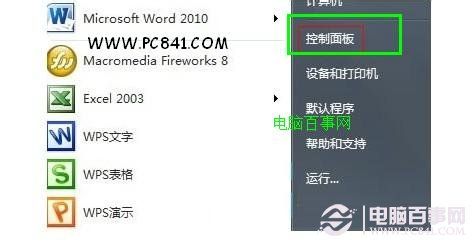
win7备份教程图1
2、进入控制面板后即可找到“备份和还原”工具了,如果觉得默认图标太小不好查找,请点击控制面板右侧的“大图标”查看方式,如下图:
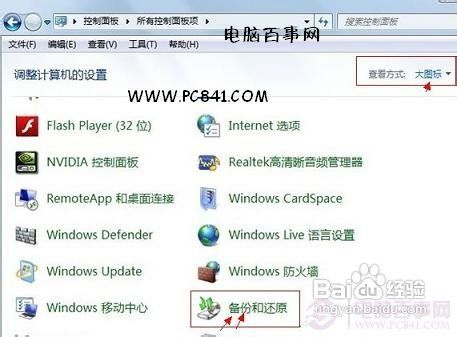
win7备份教程图2
3、点击“备份和还原”后即可进入备份还原设置界面,我们首先点击“设置备份”,之后会进入备份设置,主要是设置将备份文件存放在哪个盘,如图3。之后会提示我们将系统备份文件保存到什么位置,以下演示的是将备份文件存放在D盘,然后点击右侧的“立即备份”即可,等待一段时间即可完成备份了,如图4:
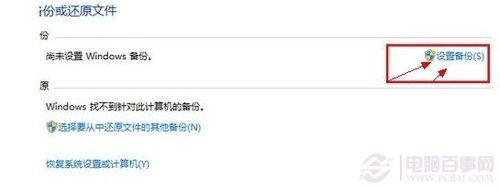
win7备份教程图3

win7备份教程图4
4、系统备份完了之后,我们再进入到备份设置里面,在底部就可以看到有还原入口了,在还原选项右侧即可看到“还原我的文件”这就是Win7还原入口,只要是上次有备份,后期就可以在这里点击还原,当然前提是我们不能把之前备份在D盘的备份文件给删除掉,这点希望大家留意下,点击还原后,会提示你之后要重启电脑完成,按照提示操作即可成功还原到之前备份的状态。

win7备份教程图5
以上就是最详细的win7备份教程,如果大家觉得这篇教程对自己有帮助的话,欢迎大家收藏起来或者分享给小伙伴们哦。另外这个方法不仅可以适用于win7系统备份,而且以后还可以用这个方法还原系统哦,如果大家的系统出问题了可以尝试一下,希望这篇教程对大家有所帮助。
摘要:针对win7备份的问题小编特地写了一篇win7备份教程给大家,其实备份数据是我们在使用电脑的时候非常有必要的功能之一,通过系统本身就能进行win7备份教程.正所谓未雨绸缪,在系统出故障之前我们进行win7备份的话,很多朋友就不必烦恼数据恢复的问题啦.接下来就跟小编一起去看看这篇....
